У даній статті я трохи відкрию завісу як працювати з програмою "Camtasia Studio". Ця програма існує в кількох версіях, просто пошукайте в Інтернеті і скачайте будь-яку. Ну, хоча б "Camtasia Studio 6". Ця програма не безкоштовна, але знайти і завантажити безкоштовно версію "Camtasia Studio 6" в інтернеті можна. Знаходимо, качаємо і встановлюємо. У мене, до речі, теж встановлена саме "Camtasia Studio 6".
Природно, після установки програми "Camtasia Studio" її треба запустити. У підсумку, ви одержуєте велику програмне вікно з опціями. Вивчаємо ліву сторону екрану програми. Червона точка - це активація процесу запису з екрану монітора.

Після того, як опція запису запущена, повинна з'явиться невелика панель, де ви побачите поле "Audio".
Якщо працює мікрофон, то індикатор звуку в цьому полі буде реагувати на звук (шкала буде смикатися під час вашої розмови).
А далі - все дуже просто. Якщо вам потрібно захопити повний екран, то вибираєте опцію Full Screen ".
Якщо вам потрібно захопити лише частину робочого столу, то вибираєте опцію "Select" і вибираєте область на "Робочому столі" для запису.
Для цього просто затискає ліву кнопку мишки і виділяєте стільки місця, скільки забажаєте. Для початку запису клікаєте на кнопку "Запис" (англ. "Rec"). Для зупинки запису клікаєте кнопку "Stop".
В процесі запису вам буде потрібно показувати якісь дії на екрані. Для цього в меню "Effects" програмою передбачено вибір курсора.
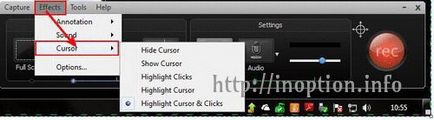
Більш докладні настройки курсора знаходяться в меню "Effects" -> "Options".
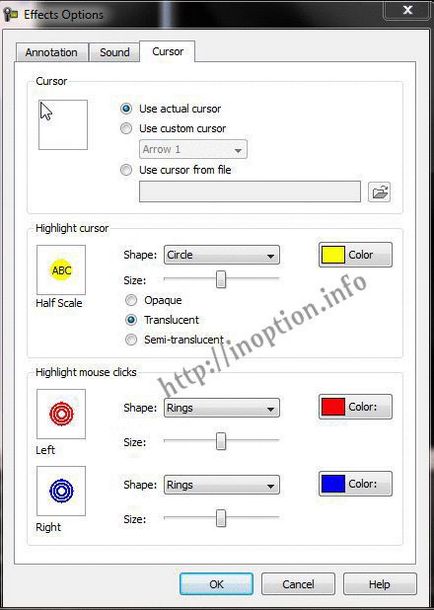

Тепер, використовуючи інструментарій програми, ви зможете підігнати файл на ваш розсуд. Всі зміни робляться в нижній частині програми, (вона у мене відзначена цифрою 2).